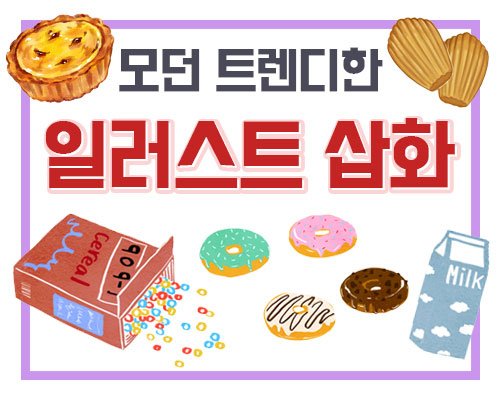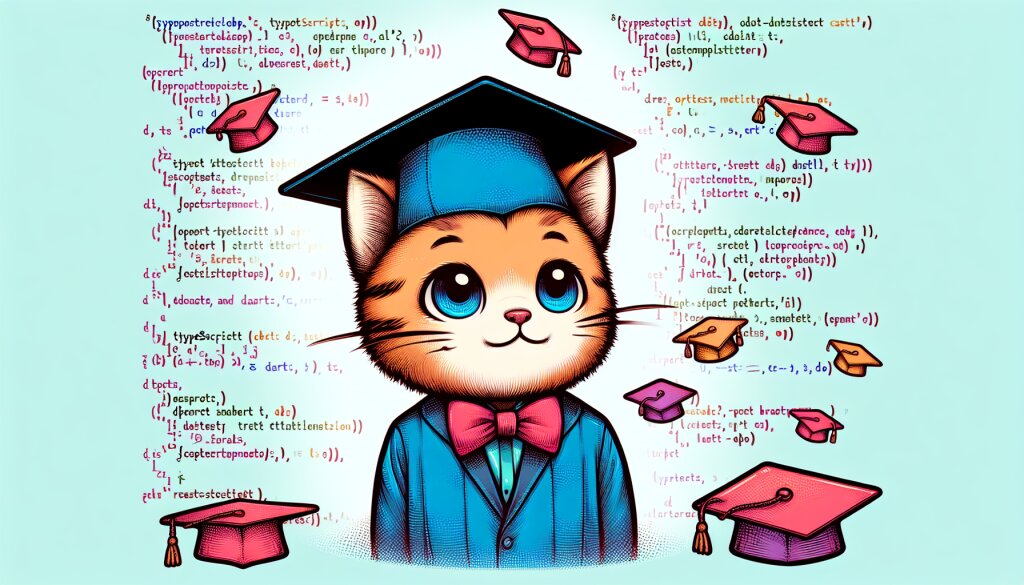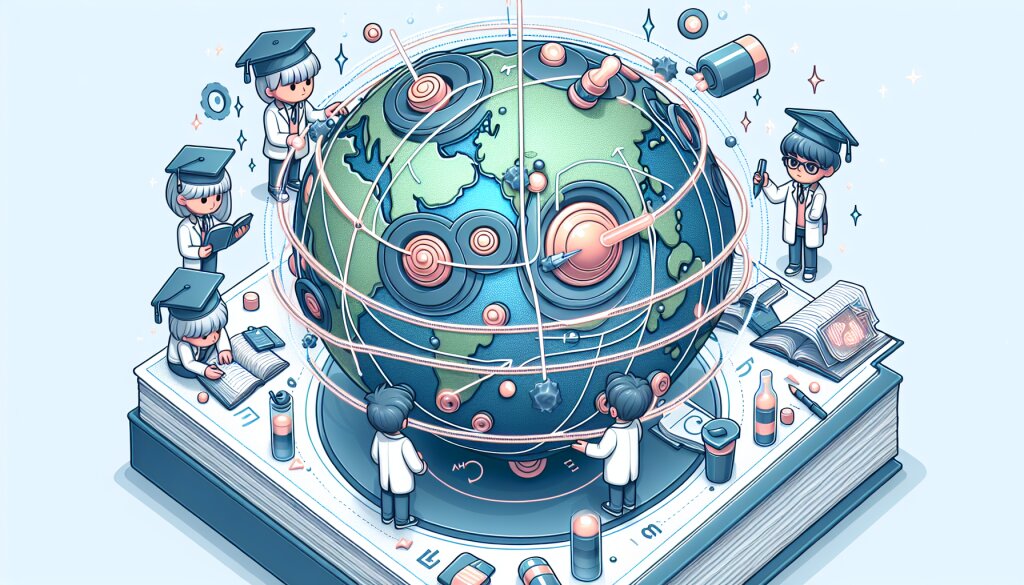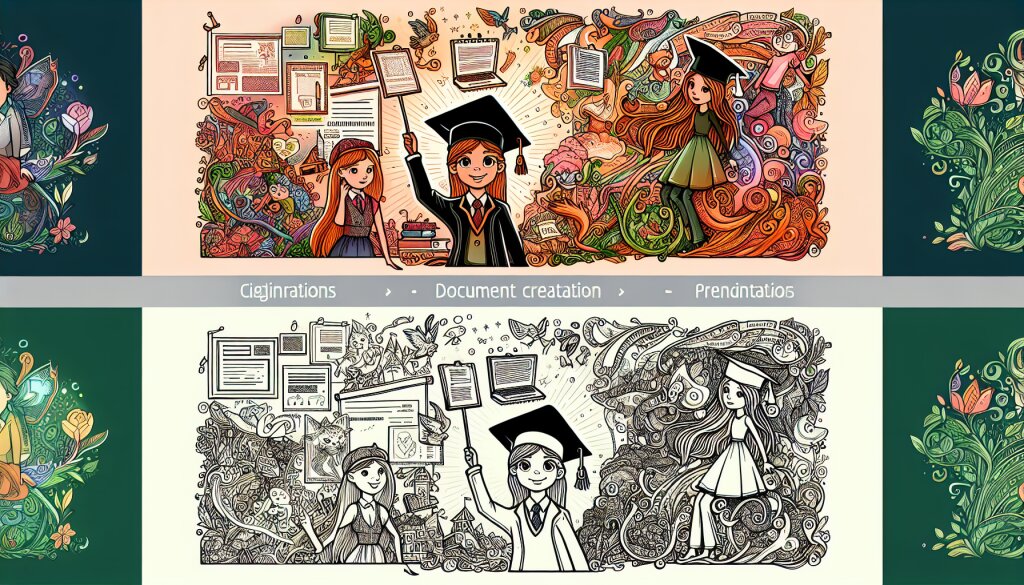벡터 일러스트레이션의 기본 테크닉 🎨✨

안녕, 친구들! 오늘은 벡터 일러스트레이션의 세계로 여행을 떠나볼 거야. 🚀 벡터 그래픽의 매력에 푹 빠져보자고! 이 글을 다 읽고 나면, 너도 벡터 일러스트레이션의 달인이 될 수 있을 거야. 자, 그럼 시작해볼까?
잠깐! 혹시 너의 숨겨진 일러스트레이션 재능을 발견하고 싶다면? 재능넷(https://www.jaenung.net)에서 다양한 디자인 강좌를 찾아볼 수 있어. 누군가의 숨겨진 재능이 네 작품의 영감이 될 수도 있겠지? 😉
1. 벡터 그래픽이 뭐길래? 🤔
자, 먼저 벡터 그래픽이 뭔지 알아보자. 벡터 그래픽은 수학적인 공식을 이용해서 이미지를 만드는 방식이야. 점, 선, 곡선, 다각형 같은 기하학적 도형들로 이미지를 구성하지. 이게 무슨 말이냐고? 쉽게 설명해줄게!
예를 들어, 네가 원을 그리고 싶다고 해보자. 비트맵 그래픽에서는 원을 구성하는 모든 픽셀을 하나하나 그려야 해. 근데 벡터 그래픽에서는 "여기가 중심이고, 반지름은 이만큼이야"라고 컴퓨터에게 말해주면 돼. 그러면 컴퓨터가 알아서 완벽한 원을 그려주는 거지. cool하지 않아? 😎
벡터 그래픽의 가장 큰 장점은 뭘까? 바로 확대해도 깨지지 않는다는 거야! 아무리 크게 늘려도 선명하고 깔끔한 이미지를 유지할 수 있지. 이게 바로 로고나 아이콘 디자인에 벡터 그래픽을 많이 사용하는 이유야.
2. 벡터 일러스트레이션의 기본 도구들 🛠️
벡터 일러스트레이션을 시작하기 전에, 우리가 사용할 기본 도구들에 대해 알아보자. 이 도구들은 네가 상상하는 모든 것을 캔버스 위에 표현할 수 있게 해줄 거야.
- 펜 툴 (Pen Tool): 벡터 그래픽의 핵심 도구! 정확한 곡선과 직선을 그릴 수 있어.
- 모양 툴 (Shape Tool): 원, 사각형, 다각형 등 기본 도형을 쉽게 그릴 수 있어.
- 선택 툴 (Selection Tool): 객체를 선택하고 이동, 크기 조절을 할 수 있어.
- 패스파인더 (Pathfinder): 여러 도형을 합치거나 빼는 등 복잡한 모양을 만들 수 있어.
- 그라디언트 툴 (Gradient Tool): 색상을 부드럽게 변화시킬 수 있어.
이 도구들을 마스터하면, 넌 벡터 일러스트레이션의 세계에서 무엇이든 할 수 있어! 🌟
3. 펜 툴 마스터하기 ✒️
펜 툴은 벡터 일러스트레이션의 핵심이야. 처음엔 좀 어려울 수 있지만, 연습하면 금방 익숙해질 거야. 펜 툴로 할 수 있는 기본적인 것들을 알아보자.
- 직선 그리기: 클릭 한 번으로 앵커 포인트를 찍고, 다른 지점을 클릭하면 직선이 그려져.
- 곡선 그리기: 클릭 후 마우스를 드래그하면 핸들이 나타나고, 이를 조절해 곡선을 만들 수 있어.
- 꼭짓점 만들기: Alt 키(Mac은 Option 키)를 누른 채 앵커 포인트를 클릭하면 꼭짓점을 만들 수 있어.
- 패스 연결하기: 열린 패스의 끝점을 다른 패스의 끝점에 가져다 대면 연결할 수 있어.
펜 툴의 진정한 힘은 복잡한 형태를 정확하게 그릴 수 있다는 거야. 예를 들어, 꽃잎 하나를 그려볼까?
이렇게 펜 툴을 사용하면 부드러운 곡선으로 꽃잎을 그릴 수 있어. 처음에는 어려워 보일 수 있지만, 연습하다 보면 점점 더 자연스러운 모양을 만들 수 있을 거야.
꿀팁! 펜 툴 연습이 필요하다면? 재능넷에서 '벡터 일러스트레이션' 강좌를 찾아봐. 전문가들의 노하우를 배우면 실력이 쑥쑥 늘 거야! 🌱
4. 색상과 그라디언트 다루기 🌈
벡터 일러스트레이션에서 색상은 정말 중요해. 색상 하나로 작품의 분위기가 완전히 바뀔 수 있거든. 그래서 색상을 잘 다루는 것도 중요한 스킬이야.
단색을 사용할 때는 색상의 심리적 효과를 고려해봐. 예를 들어:
- 빨강: 열정, 에너지, 위험
- 파랑: 신뢰, 평화, 안정
- 초록: 자연, 성장, 조화
- 노랑: 행복, 긍정, 창의성
- 주황: 따뜻함, 열정, 모험
하지만 단색만으로는 부족할 때가 있어. 그럴 때 사용하는 게 바로 그라디언트야! 그라디언트를 사용하면 더욱 풍부하고 입체감 있는 일러스트레이션을 만들 수 있지.
위의 예시를 봐. 선형 그라디언트로 아름다운 석양 하늘을 표현했고, 방사형 그라디언트로 태양을 표현했어. 이렇게 그라디언트를 활용하면 단순한 도형도 멋진 일러스트레이션으로 변신할 수 있지!
5. 레이어와 그룹화 활용하기 📚
복잡한 일러스트레이션을 만들 때, 레이어와 그룹화는 정말 중요해. 이걸 잘 활용하면 작업 효율도 올라가고, 나중에 수정하기도 쉬워져.
레이어는 마치 투명한 종이를 겹쳐놓은 것과 같아. 각 레이어에 다른 요소들을 그리면, 전체적인 구조를 쉽게 관리할 수 있지. 예를 들어, 풍경화를 그린다고 생각해보자:
- 배경 레이어: 하늘과 땅
- 중간 레이어: 나무와 건물
- 전경 레이어: 사람이나 동물
이렇게 레이어를 나누면, 각 요소를 따로 수정하기 쉬워져. 나무의 위치를 바꾸고 싶다고? 중간 레이어만 선택해서 수정하면 돼!
그룹화는 비슷한 요소들을 하나로 묶는 거야. 예를 들어, 꽃을 그렸다면 꽃잎, 줄기, 잎사귀를 하나의 그룹으로 만들 수 있어. 이렇게 하면 꽃 전체를 한 번에 이동하거나 크기를 조절할 수 있지.
주의! 레이어와 그룹을 너무 많이 만들면 오히려 복잡해질 수 있어. 적절히 사용하는 게 중요해!
6. 패스파인더로 복잡한 모양 만들기 🧩
패스파인더는 벡터 일러스트레이션에서 정말 강력한 도구야. 여러 가지 기본 도형을 조합해서 복잡한 모양을 만들 수 있거든. 마치 레고 블록을 조립하는 것처럼 말이야!
패스파인더의 주요 기능들을 살펴볼까?
- 합치기 (Unite): 두 개 이상의 도형을 하나로 합쳐.
- 빼기 (Minus Front): 앞에 있는 도형 모양대로 뒤에 있는 도형을 잘라내.
- 교차 (Intersect): 겹치는 부분만 남기고 나머지는 제거해.
- 제외 (Exclude): 겹치는 부분을 제거하고 나머지만 남겨.
이 기능들을 잘 활용하면 복잡해 보이는 로고나 아이콘도 쉽게 만들 수 있어! 예를 들어, 별 모양 안에 하트를 넣은 로고를 만들어볼까?
위의 예시를 봐. 별 모양과 하트 모양을 조합해서 새로운 로고를 만들었어. 이런 식으로 패스파인더를 사용하면 정말 다양한 모양을 만들 수 있지!
7. 텍스트 다루기 📝
벡터 일러스트레이션에서 텍스트도 중요한 요소야. 로고나 포스터 디자인에서는 텍스트가 핵심이 되는 경우도 많지. 벡터 프로그램에서는 텍스트를 정말 다양하게 활용할 수 있어.
먼저, 기본적인 텍스트 스타일링부터 알아볼까?
- 폰트 선택: 메시지의 톤과 분위기에 맞는 폰트를 골라.
- 크기 조절: 중요한 내용은 크게, 부가적인 내용은 작게.
- 색상: 배경과 잘 어울리면서도 읽기 쉬운 색상을 선택해.
- 정렬: 왼쪽, 오른쪽, 가운데 정렬 중 디자인에 맞는 것을 선택해.
- 자간과 행간: 글자 사이의 간격과 줄 사이의 간격을 조절해 가독성을 높여.
하지만 벡터 프로그램의 진짜 매력은 텍스트를 도형처럼 다룰 수 있다는 거야! 텍스트를 곡선으로 변환하면 글자 모양을 마음대로 변형할 수 있지. 이걸 "텍스트 아웃라인화"라고 해.
위 예시를 봐. 같은 "Hello"라도 어떻게 표현하느냐에 따라 완전히 다른 느낌을 줄 수 있지? 이런 식으로 텍스트를 창의적으로 활용하면 정말 멋진 디자인을 만들 수 있어.
팁! 텍스트를 아웃라인화하면 다른 사람이 열어볼 때 폰트가 없어도 똑같이 보여. 하지만 더 이상 텍스트를 수정할 수 없으니 주의해야 해!
8. 패턴과 브러시 활용하기 🖌️
패턴과 브러시는 벡터 일러스트레이션에 재미와 질감을 더해주는 강 력한 도구야. 이걸 잘 활용하면 단순한 도형도 멋진 작품으로 변신할 수 있지!
패턴 만들기
패턴은 반복되는 모티프를 이용해 넓은 영역을 채우는 방법이야. 예를 들어, 꽃무늬 원단이나 기하학적 무늬의 벽지 같은 걸 생각해봐. 벡터 프로그램에서는 이런 패턴을 쉽게 만들 수 있어.